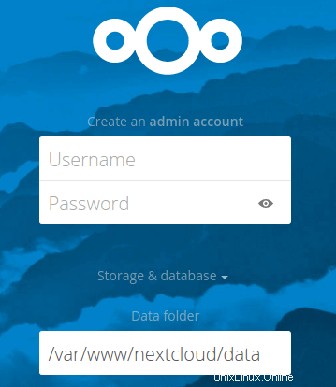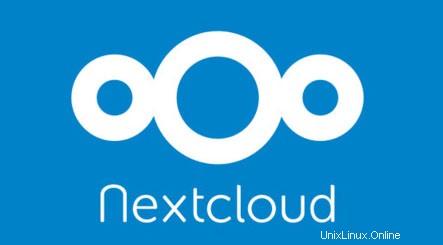
Dalam tutorial ini, kami akan menunjukkan kepada Anda cara menginstal dan konfigurasi Nextcloud di Ubuntu 16.04 Anda. Bagi Anda yang belum tahu, Nextcloud adalah file self-hosted open-source menyinkronkan dan berbagi aplikasi (Kalender, Kontak, Dokumen, Email, dan lainnya). Pengembang di Nextcloud melakukan yang terbaik untuk memberikan platform yang lebih aman kepada pengguna, lebih sedikit bug, dan secara keseluruhan produk yang lebih baik.
Artikel ini mengasumsikan Anda memiliki setidaknya pengetahuan dasar tentang Linux, tahu cara menggunakan shell, dan yang terpenting, Anda meng-host situs Anda di VPS Anda sendiri. Instalasi cukup sederhana dan mengasumsikan Anda sedang berjalan di akun root, jika tidak, Anda mungkin perlu menambahkan 'sudo ' ke perintah untuk mendapatkan hak akses root. Saya akan menunjukkan kepada Anda langkah demi langkah instalasi Nextcloud di server Ubuntu 16.04 LTS (Xenial Xerus).
Instal Nextcloud di Ubuntu 16.04
Langkah 1. Pertama, pastikan semua paket sistem Anda mutakhir dengan menjalankan apt-get berikut perintah di terminal.
sudo apt-get updatesudo apt-get upgrade
Langkah 2. Instal server LAMP (Linux, Apache, MariaDB, PHP).
Server LAMP Ubuntu 16.04 diperlukan. Jika Anda belum menginstal LAMP, Anda dapat mengikuti panduan kami di sini. Juga, instal semua modul PHP yang diperlukan:
apt-get install php7.0 libapache2-mod-php7.0 php7.0-mbstring php7.0-curl php7.0-zip php7.0-gd php7.0-mysql php7.0-mcrypt
Langkah 3. Menginstal Nextcloud.
Hal pertama yang harus dilakukan adalah membuka halaman unduhan Nextcloud dan mengunduh versi stabil terbaru dari Nextcloud, Saat artikel ini ditulis adalah versi 9.0.52 :
wget https://download.nextcloud.com/server/releases/nextcloud-9.0.52.zip
Buka paket arsip Nextcloud ke direktori root dokumen di server Anda:
unzip nextcloud-9.0.52.zipmv nextcloud /var/www/html
Kita perlu mengubah beberapa izin folder:
chown -R www-data:www-data /var/www/html/nextcloud
Langkah 4. Mengonfigurasi MariaDB untuk Nextcloud.
Secara default, MariaDB tidak dikeraskan. Anda dapat mengamankan MariaDB menggunakan mysql_secure_installation naskah. Anda harus membaca dan di bawah setiap langkah dengan cermat yang akan menetapkan kata sandi root, menghapus pengguna anonim, melarang login root jarak jauh, dan menghapus database pengujian dan akses untuk mengamankan MariaDB.
mysql_secure_installation
Konfigurasikan seperti ini:
- Setel kata sandi root? [Y/n] y- Hapus pengguna anonim? [Y/n] y- Larang login root dari jarak jauh? [Y/n] y- Hapus database pengujian dan akses ke sana? [Y/n] y- Muat ulang tabel hak istimewa sekarang? [Y/n] y
Selanjutnya, kita perlu masuk ke konsol MariaDB dan membuat database untuk Nextcloud. Jalankan perintah berikut:
mysql -u root -p
Ini akan meminta Anda untuk memasukkan kata sandi, jadi masukkan kata sandi root MariaDB Anda dan tekan Enter. Setelah Anda masuk ke server basis data, Anda perlu membuat basis data untuk Instalasi cloud berikutnya:
MariaDB [(none)]> BUAT DATABASE nextcloud;MariaDB [(none)]> BERIKAN SEMUA HAK ISTIMEWA DI nextcloud.* UNTUK 'nextcloud'@'localhost' DIIDENTIFIKASI DENGAN 'strong_password';MariaDB [(none)]> FLUSH HAK ISTIMEWA;MariaDB [(none)]> \q
Nonaktifkan pencatatan log biner MariaDB dengan mengomentari baris berikut:
nano /etc/mysql/my.cnf
Tambahkan tiga baris berikut di [mysqld] bagian:
log-bin =/var/log/mysql/mariadb-binlog-bin-index =/var/log/mysql/mariadb-bin.indexbinlog_format =campuran
Langkah 5. Mengonfigurasi server web Apache untuk Nextcloud.
Buat direktif virtual host baru di Apache. Misalnya, buat file konfigurasi Apache baru bernama ‘nextcloud.conf ' di server virtual Anda:
sudo a2enmod rewritetouch /etc/apache2/sites-available/nextcloud.confln -s /etc/apache2/sites-available/nextcloud.conf /etc/apache2/sites-enabled/nextcloud.confnano /etc/apache2/sites -available/nextcloud.conf
Tambahkan baris berikut:
ServerAdmin [email protected] "/var/www/html/nextcloud/"ServerName your-domain.comServerAlias www.your-domain.com Opsi FollowSymLinksAllowOverride AllOrder allow,denyallow from all ErrorLog /var/log/apache2/your-domain.com-error_logCustomLog /var/log/apache2/your-domain.com-access_log commonSekarang, kita dapat me-restart webserver Apache sehingga terjadi perubahan:
systemctl restart apache2.serviceLangkah 6. Mengakses Nextcloud.
Nextcloud akan tersedia di port HTTP 80 secara default. Buka browser favorit Anda dan navigasikan ke
http://your-domain.com/atauhttp://server-ip-address/dan selesaikan langkah-langkah yang diperlukan untuk menyelesaikan instalasi. Jika Anda menggunakan firewall, silakan buka port 80 untuk mengaktifkan akses ke panel kontrol. Apa yang Anda lakukan dengan Nextcloud terserah Anda. Anda dapat menambahkan modul baru atau hanya menggunakannya sebagai sinkronisasi dan berbagi file berbasis cloud. Anda dapat menginstal aplikasi Android dan bahkan menggunakan klien desktop ownCloud (mereka akan bekerja dengan baik dengan Nextcloud).
Selamat! Anda telah berhasil menginstal Nextcloud. Terima kasih telah menggunakan tutorial ini untuk menginstal penyimpanan cloud pribadi Nextcloud di sistem Ubuntu 16.04 LTS (Xenial Xerus) Anda. Untuk bantuan tambahan atau informasi berguna, kami sarankan Anda periksa situs web resmi Nextcloud.
Ubuntu